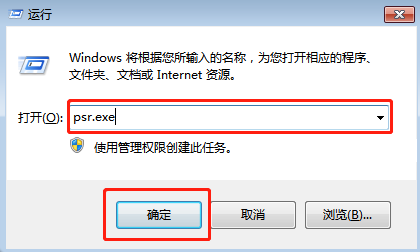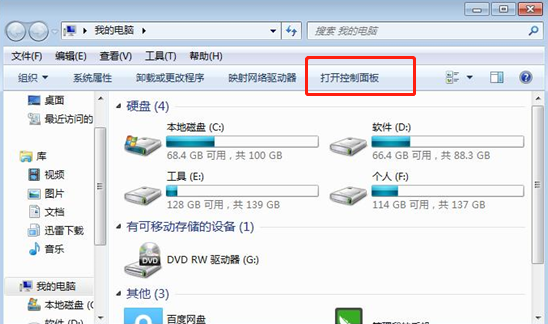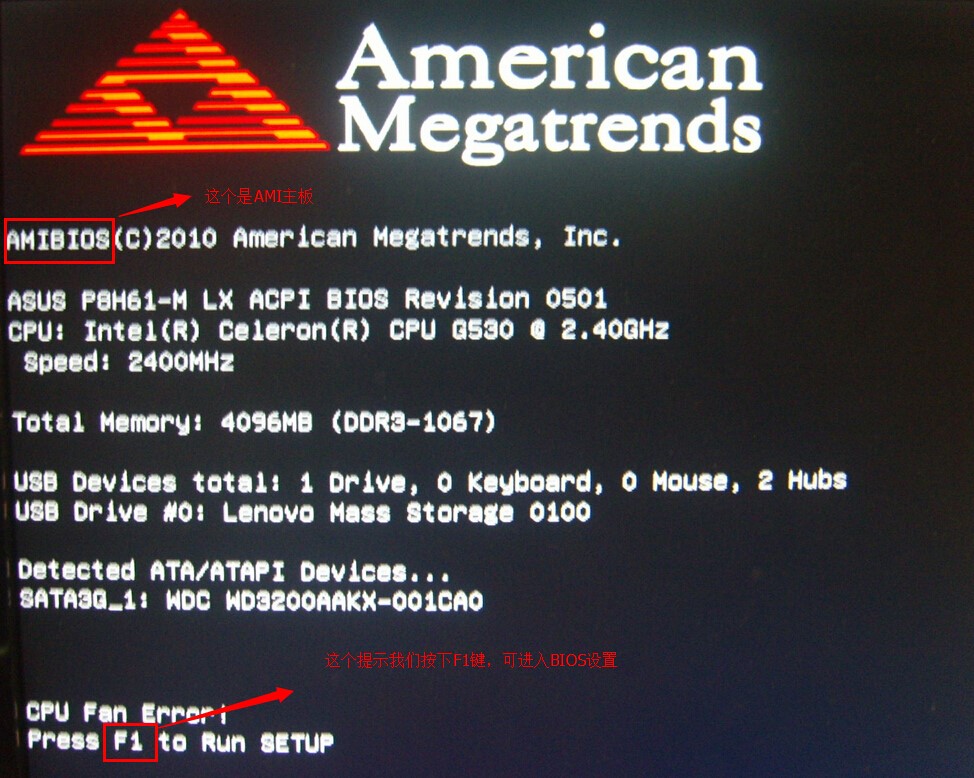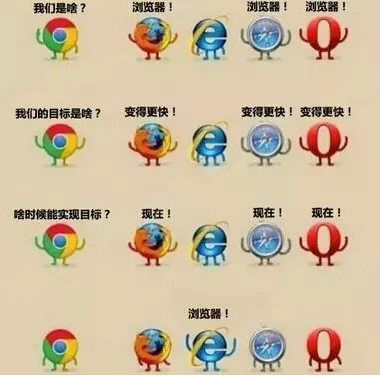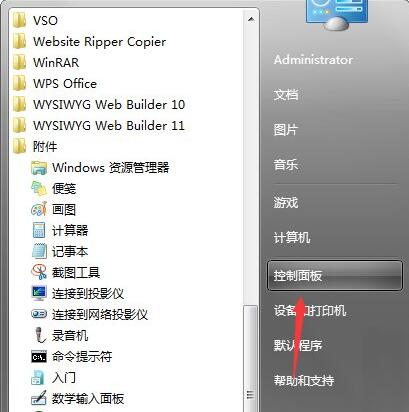自己如何在线重装win10系统
- 编辑:飞飞系统
- 时间:2024-04-30
自己如何在线重装win10系统?现在大多数人都把电脑重装成win10系统,毕竟这样可以保证电脑系统的安全。不过,一些没有升级到win10的朋友可以选择重装系统。下面我就教大家如何一键重装win10系统。让我们来看看。
第一步
提前从安装大师官网下载该软件,并关闭所有杀毒软件后再打开。
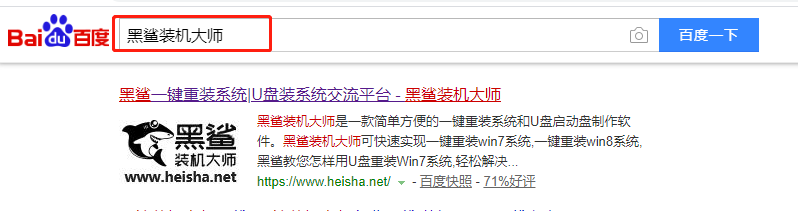
第二步
选择“重新安装系统”进入,检测计算机的配置信息后进行“下一步”。

第三步
选择“Windows 10”下的系统文件进行下载,点击“下一步”继续。

第四步
在打开的界面中,选择软件和重要文件,然后点击“开始安装”,避免重装时格式化系统盘造成数据丢失。


第五步
开始自动下载win10系统文件,下载成功后立即“重启”电脑。



第六步
直接选择PE模式并回车即可开始自动安装系统。


第七步
“立即重启”电脑,经过多次重启、部署、安装,终于进入win10桌面,重装完成。


以上就是小编这次给大家带来的详细步骤自己如何在线重装win10系统。如果您在重装过程中有任何疑问,可以在界面询问客服,专业技术人员将为您解答。